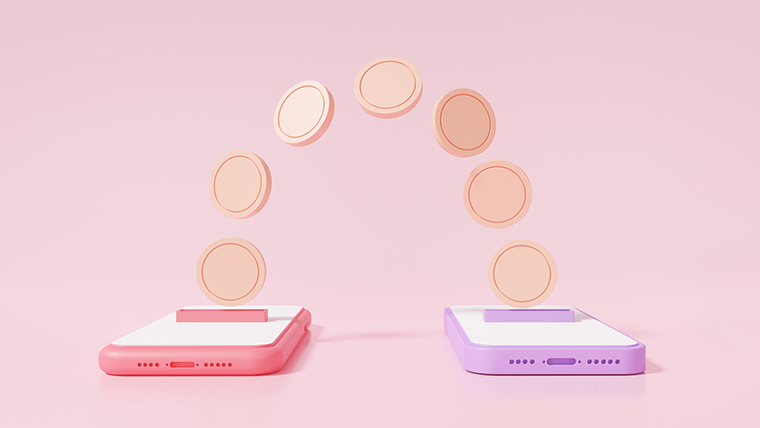Coincheck(コインチェック)から暗号資産を送金する方法|初心者向けにわかりやすく解説!
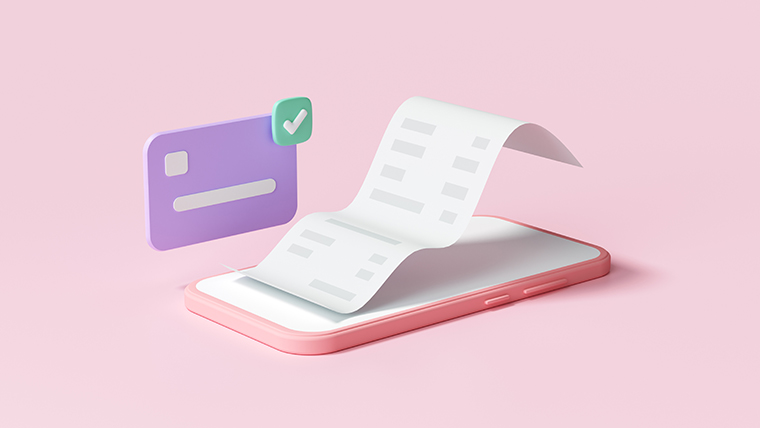
こんにちは。おもち(@omochibigaku)です。
このページではCoincheck(コインチェック)から暗号資産を送金する方法についてわかりやすく解説していきます。

送金するたびに手数料がかかるよ!
STEP1.Coincheckで2段階認証を設定しよう
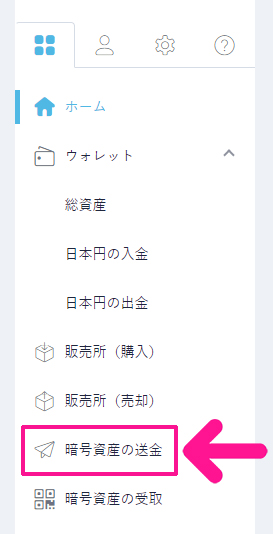
コインチェックにログインして、トップページ左側にある『暗号資産の送金』をクリック。
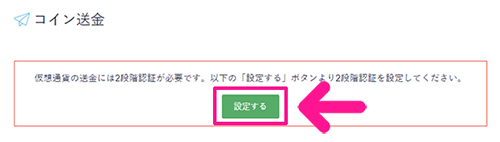
『設定する』ボタンをクリック。

2段階認証の設定がおわっている方はSTEP2に進もう!
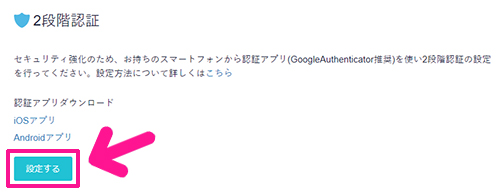
『設定する』ボタンをクリック。

登録したメールアドレス宛にメールが送られてきます。
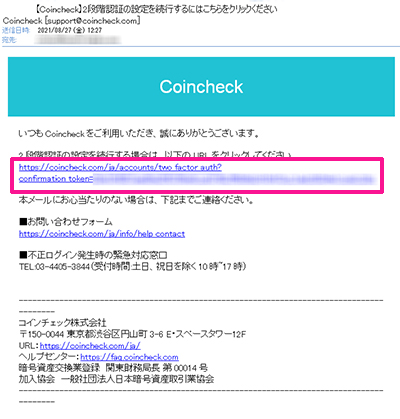
メールに記載されているURLをクリック。
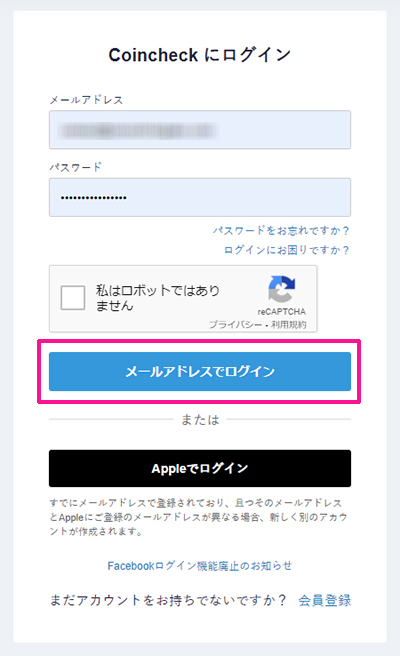
メールアドレスとパスワードを入力、『私はロボットではありません』にチェックをいれたら『メールアドレスでログイン』ボタンをクリック。
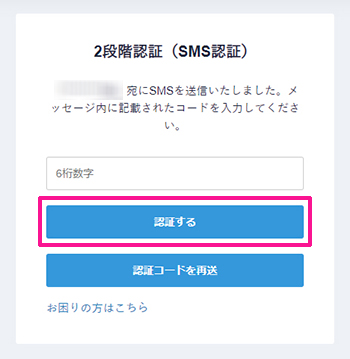
登録したメールアドレス宛にコードが送られてきます。
メールに記載されているコードを入力して『認証する』ボタンをクリック。
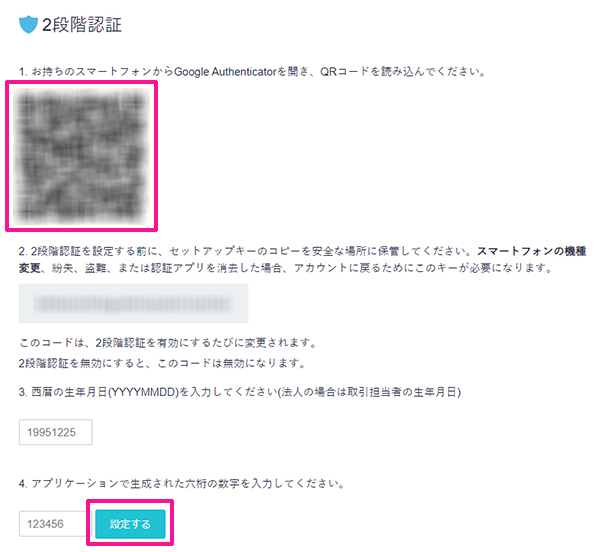
つづいて2段階認証に必要なアプリ『Google Authenticator』をスマホにインストールしてください。
インストールできたらアプリをひらいて画面に表示されているQRコードを読み込みます。
あとは生年月日とアプリで生成された6桁の数字を入力して『設定する』ボタンをクリック。
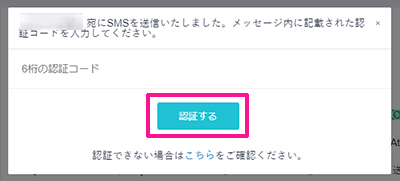
そうすると登録したメールアドレス宛にコードが送られてきます。
メールに記載されているコードを入力して『認証する』ボタンをクリック。

これで2段階認証の設定は完了です!
STEP2.送金する通貨を選択しよう
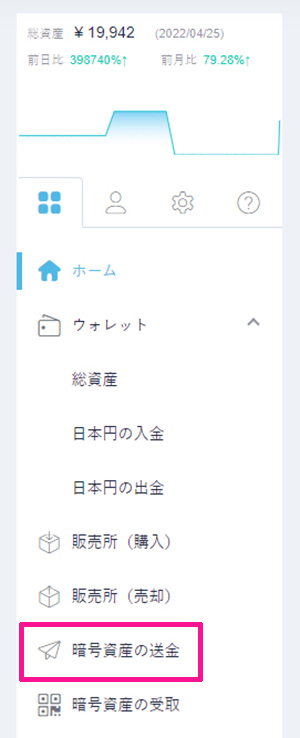
トップページ画面左側にある『暗号資産の送金』をクリック。
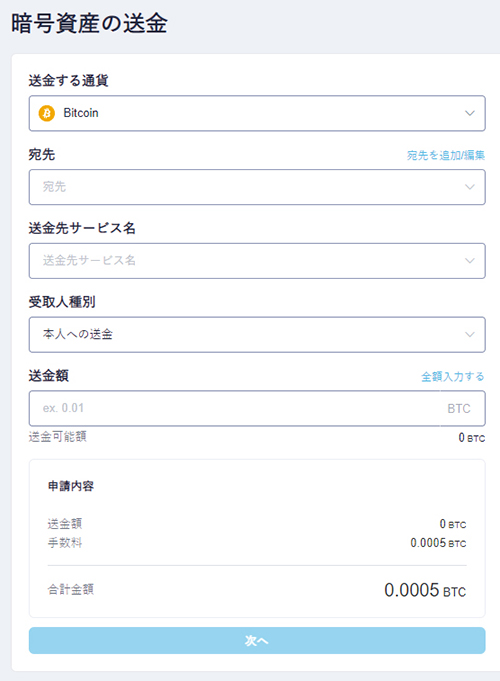
送金する通貨を選択していきます。
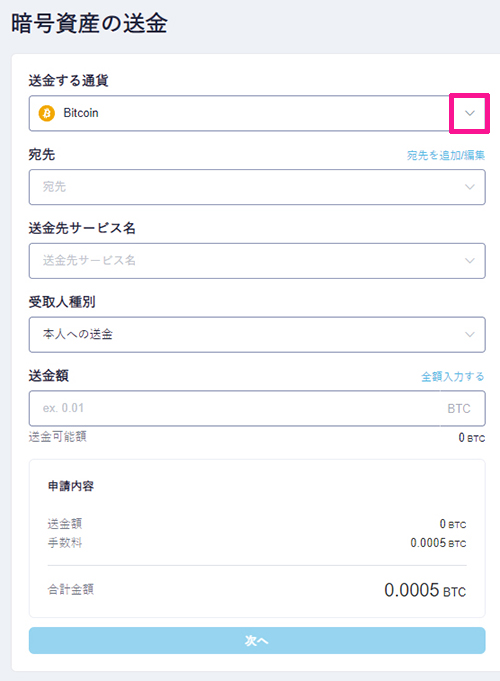
『Bitcoin』の右側にある下矢印をクリック。
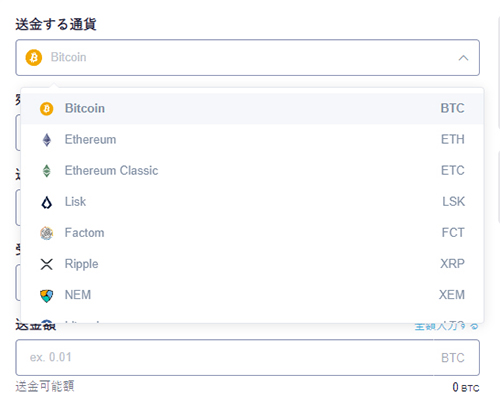
送金したい通貨をえらんでください。
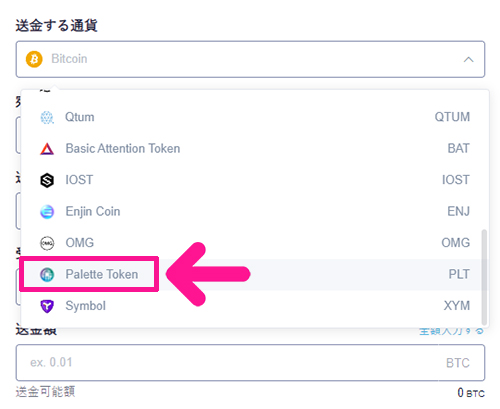
こんかいはPLTを送金したいので『Palette Token』を選択しています。
STEP3.通貨の送金先を指定しよう
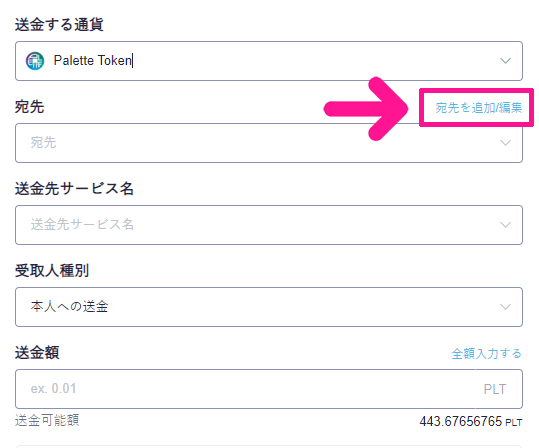
つづいて送金先を指定していきましょう。
はじめて送金する場合は『宛先を追加/編集』をクリック。
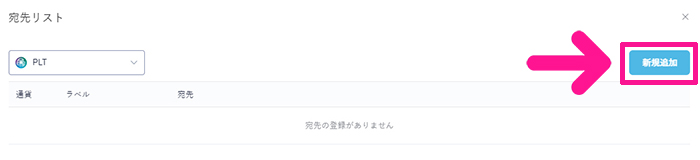
『新規追加』ボタンをクリック。
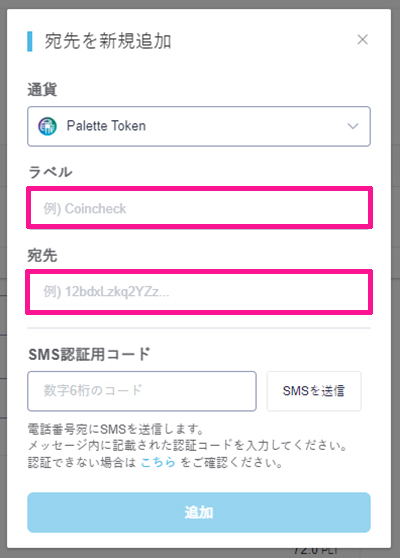
『ラベル』は自分がわかりやすい名前を入力、『宛先』には送金先のアドレスを入力してください。
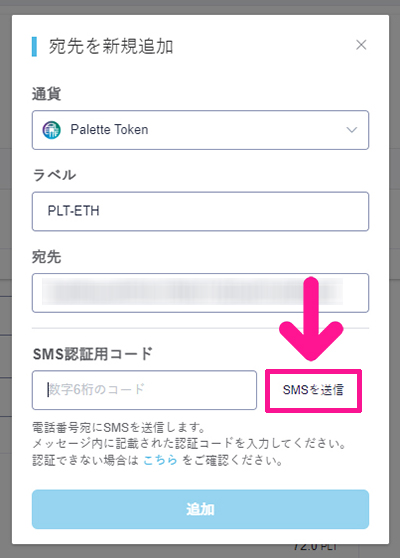
すべて入力できたら『SMSを送信』ボタンをクリック。
送られてきた6ケタのコードを『SMS認証用コード』に入力してください。
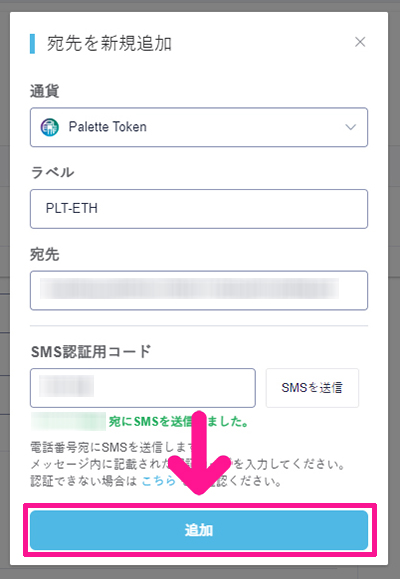
『追加』ボタンをクリック。
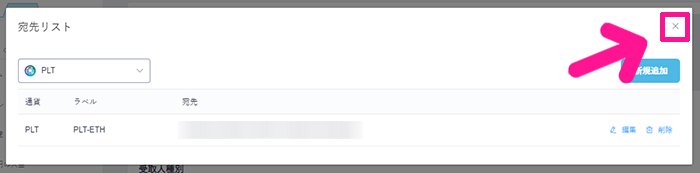
宛先が追加できたので『×』をクリックして閉じてください。
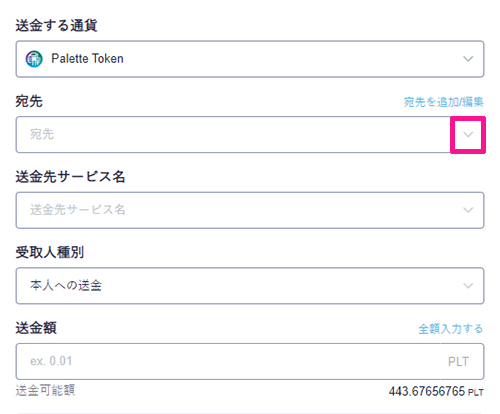
宛先の右側にある下矢印をクリック。
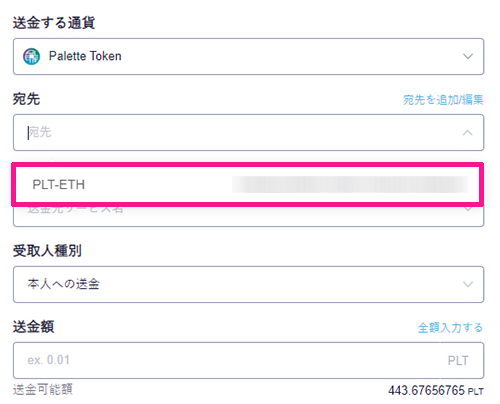
いま追加した宛先が表示されるので、そちらを選択。
STEP4.送金先の情報を入力しよう
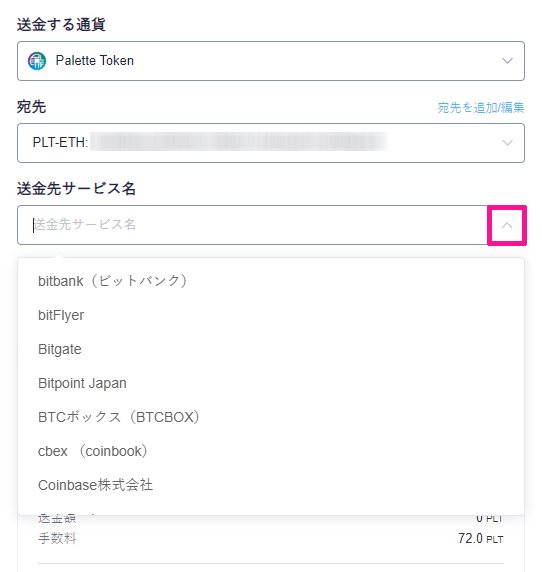
つづいて送金先の情報を入力していきましょう。
送金先サービス名の右側にある下矢印をクリック。
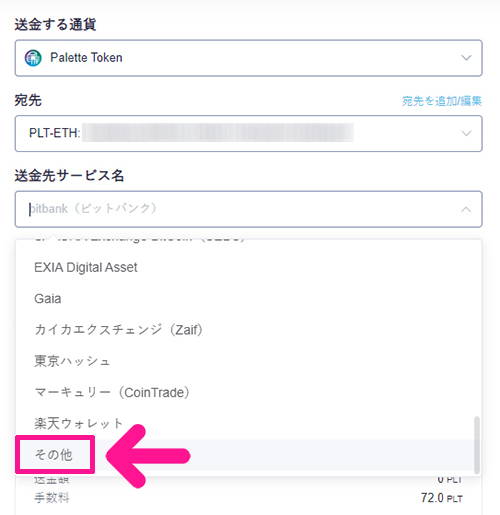
送金したいサービス名を選択します。
サービス名が見あたらないときは『その他』をクリック。
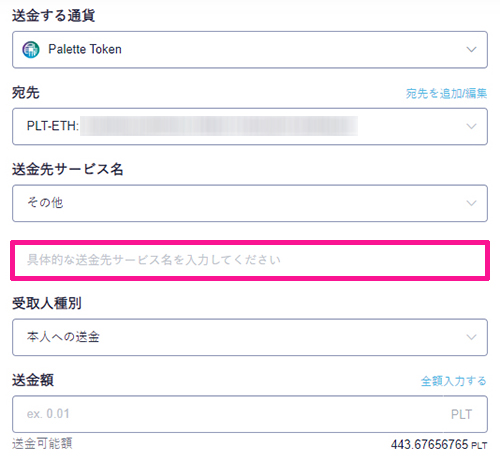
具体的なサービス名を入力してください。

『PLTウォレット』や『Binance』などを入力すればOK!
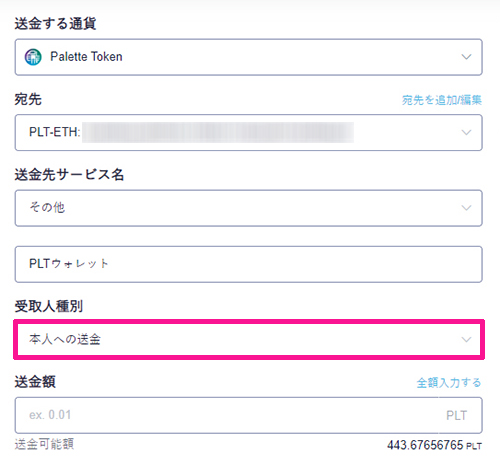
受取人種別は『本人への送金』のままでOK!
もし自分以外に送金したい場合は、受取人種別の右側にある下矢印をクリック。
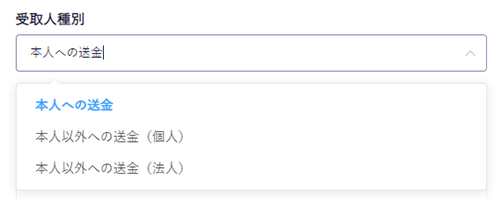
あてはまるものを選択してください。
STEP5.送金額を入力して送金しよう
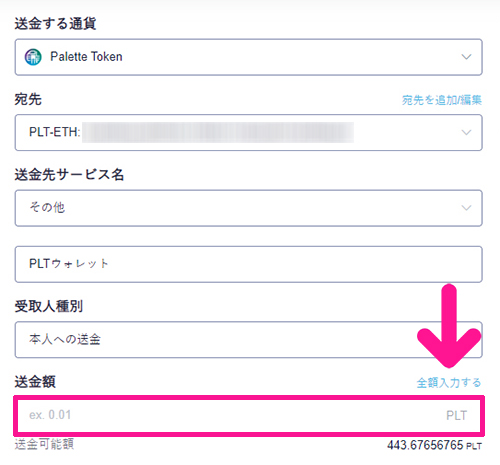
さいごに送金したい金額を入力していきます。
全額を送金したい場合は『全額入力する』をクリックしてください。
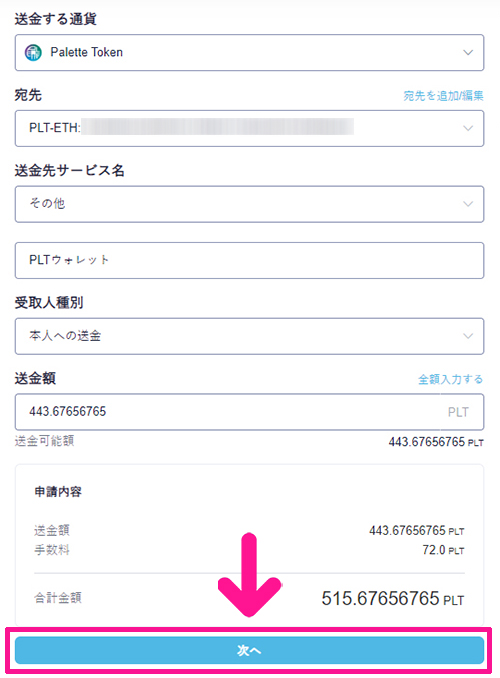
すべて入力できたら『次へ』ボタンをクリック。

二段階認証のところにアプリで生成された6桁のコードを入力。
利用規約にチェックを入れます。
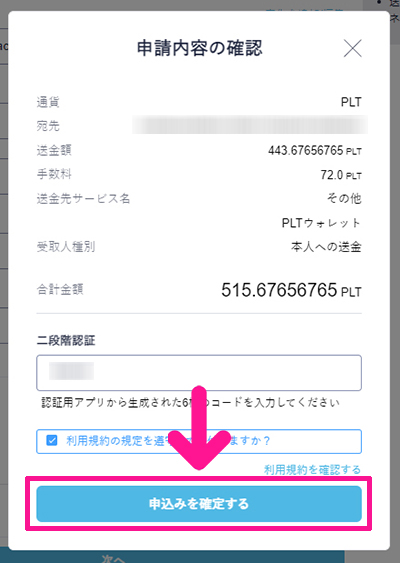
『申し込みを確定する』ボタンをクリック。

これで送金申請が完了しました。

送金画面下にある送金履歴の『手続き中』が、

『完了』になればOKです!
きちんと送金できたか、それぞれの送り先で確認しましょう。